Bu çalışmada Git'te bir şubeden taahhüt kaldırma prosedürünü kısaca ele alacağız.
Git'te Şubeden Taahhüt Nasıl Kaldırılır?
Git'te, bir şubeden hem gönderilmemiş hem de gönderilmiş taahhütleri kaldırabilirsiniz. Bunu yapmayı bilmiyor musun? Aşağıda verilen bölümler bu konuda size yardımcı olacaktır.
Not: Gösteri için, Git dizininde bazı dosyalar oluşturduğumuz ve depoda değişiklikler yaptığımız senaryoyu ele alacağız. Daha sonra yanlış dizinde değişiklik yaptığımızı ve bu taahhütlerin kaldırılması gerektiğini öğrendik.
Bunu yapmak için aşağıdaki bölüme göz atın.
Yöntem 1: Gönderilmemiş Taahhüdü Git Deposundaki Bir Daldan Kaldırma
Git deposunun bir dalından gönderilmeyen değişiklikleri kaldırmak için sağlanan talimatları izleyin.
1. Adım: Git Bash'i açın
' tuşuna basın CTRL + Esc ” tuşlarına basarak “ Başlatmak ” menüsünü açın ve “ Git Bash'i ' terminal:
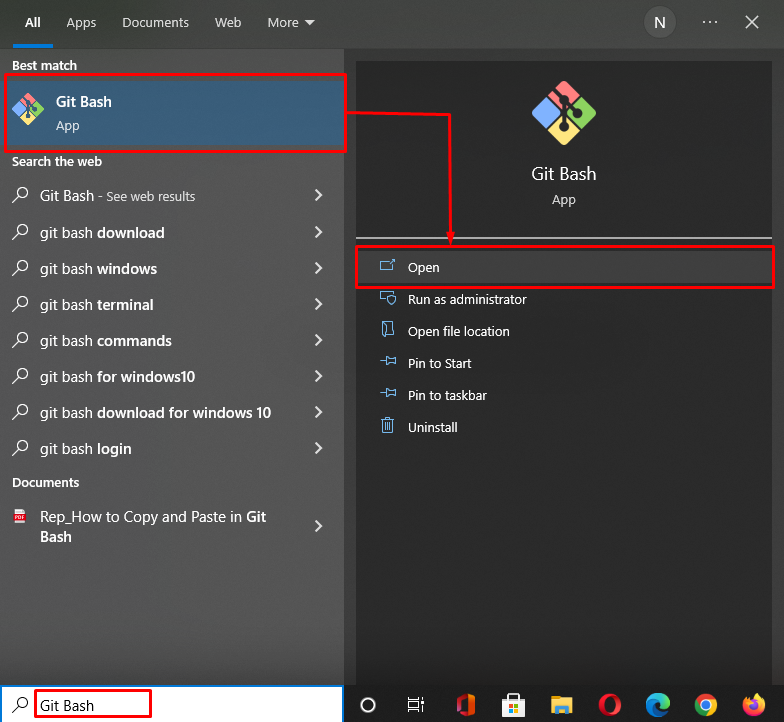
2. Adım: Git Dizinine gidin
Ardından, taahhüdü kaldırmak istediğiniz yerden Git dizinine gidin:
$ CD 'C:\Kullanıcılar \n azma\Git\mari_khan\my_dir' 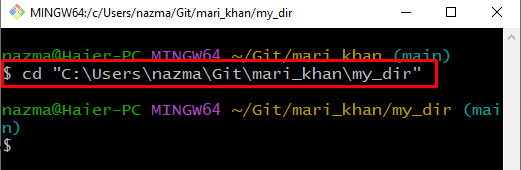
3. Adım: Dosya Oluştur
Yeni bir dosya oluşturmak ve içine bir miktar metin yerleştirmek için aşağıdaki komutu yürütün:
$ Eko 'dosya eklendi' > Dosya1.txtGördüğünüz gibi, “adlı yeni bir dosya oluşturduk. Dosya1.txt ' ve ekledi ' dosya eklendi ” içindeki dize:
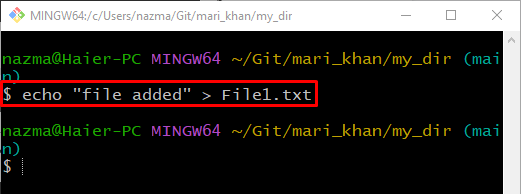
4. Adım: Durumu Kontrol Edin
Şimdi Git dizini durumunu kontrol edin:
$ git durumuVerilen çıktı, bazı değişikliklerin yapılması gerektiğini belirtir:

Adım 5: Git Dizinine Dosya Ekle
Ardından, izlenmeyen oluşturulan dosyayı Git dizinine eklemek için aşağıdaki komutu çalıştırın:
$ git ekle Dosya1.txt 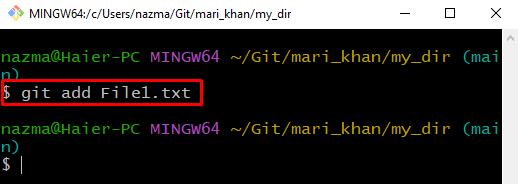
Adım 5: Değişiklikleri Taahhüt Edin
Tüm değişiklikleri Git Deposu'na “ git taahhüt ” komutu ile istenen mesaj:
$ git taahhüt -m '1 dosya eklendi' 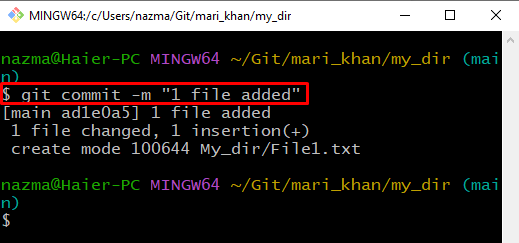
6. Adım: Değişiklikleri Kaldırın
Şimdi, aşağıda verilen komutu kullanarak taahhüdü kaldırın:
$ git sıfırlama --sert BAŞ~ 1Burada, “ git Sıfırla ” komutu tüm değişiklikleri kaldıracak ve “ –sert BAŞ~1 ” HEAD'i önceki işleme taşıyacaktır:
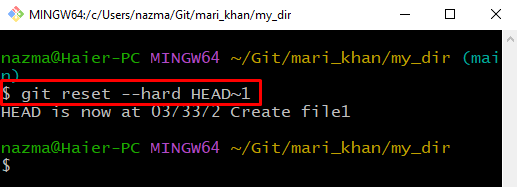
7. Adım: Silinen Taahhüdü Doğrulayın
Son olarak, ' yeniden kayıt ” Git deposundan silinen taahhüdü doğrulamak için komut:
$ git reflogAşağıdaki çıktı, taahhüdümüzün şubeden başarıyla silindiğini ve günlüğe yerleştirildiğini gösterir:
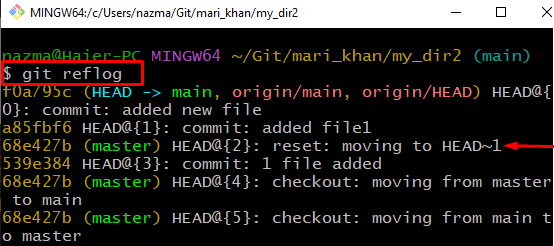
Push'tan sonra Git'teki bir Branch'den taahhütleri kaldırma prosedürünü anlamak için bir sonraki bölüme geçelim.
Yöntem 2: Gönderilen Taahhüdü Git Deposundaki Bir Daldan Kaldırma
Bir daldan önceden gönderilmiş taahhütleri kaldırmak için, aşağıda verilen yöntemi inceleyin.
1. Adım: Git Dizinine gidin
İlk olarak, taahhüdü kaldırmanız gereken yerden Git dizinine gidin:
$ CD 'C:\Kullanıcılar \n azma\Git\mari_khan\my_dir3' 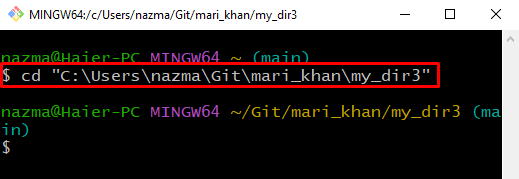
2. Adım: Dosya Oluşturun
Yeni bir dosya oluşturun ve içine biraz içerik yerleştirin:
$ Eko 'yeni dosya' > Dosya2.txt 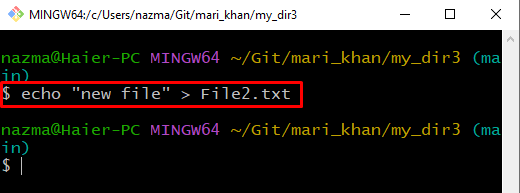
3. Adım: Git Deposuna Dosya Ekleyin
Şimdi, dosyayı '' yardımıyla Git dizinine ekleyin. git ekle ' emretmek:
$ git ekle Dosya2.txt 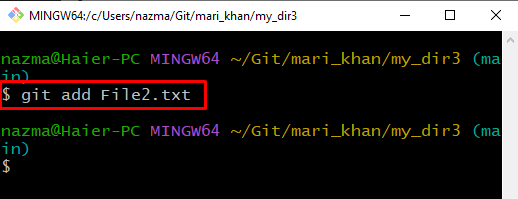
4. Adım: Git Deposu Durumunu Kontrol Edin
Git deposu durumunu kontrol edin:
$ git durumu 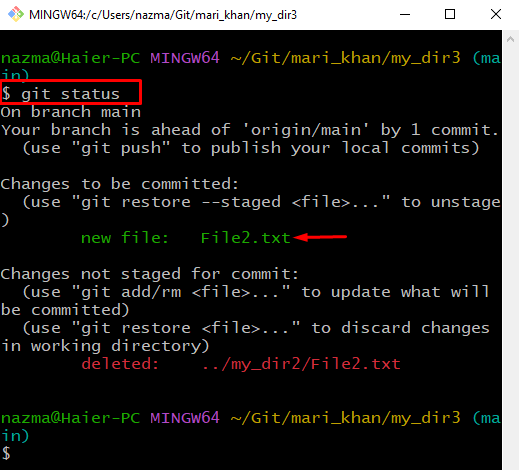
Adım 5: Değişiklikleri Taahhüt Edin
Değişiklikleri herhangi bir mesajla Git deposuna uygulayın:
$ git taahhüt -m 'yeni dosya eklendi' 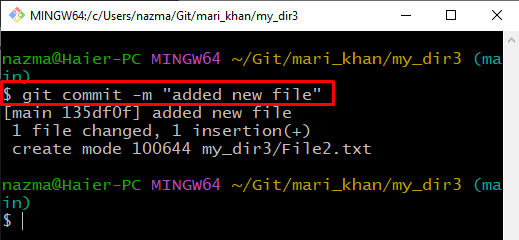
Adım 6: Git Push
Yürüt” git itme ” tüm taahhüt değişikliklerini uzak depoya gönderme komutu:
$ git itme 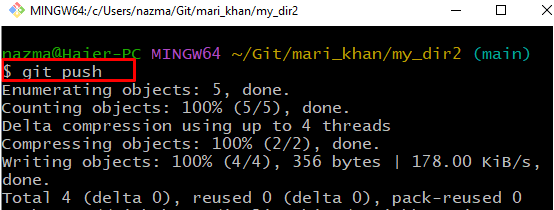
7. Adım: Değişiklikleri Kaldırın
Şubeden gönderilen tüm taahhütleri kaldırın:
$ git itme köken BAŞ --Kuvvet“ HEAD –kuvvet ” HEAD'i kuvvetli bir şekilde hareket ettirecek ve tüm değişiklikleri kaldıracaktır. Bizim durumumuzda, şubeden taahhüt değişikliklerini zaten kaldırdık:
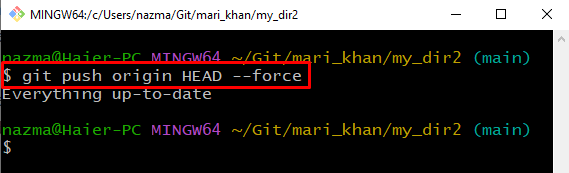
8. Adım: Silinen Taahhüdü Doğrulayın
' yaz yeniden kayıt ” Git deposundan silinen taahhüdü doğrulamak için komut:
$ git reflog 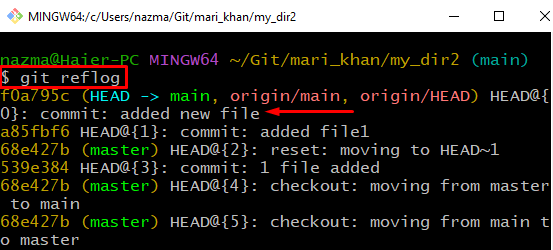
Adım 9: Taahhüdü Kaldır
' kullanarak Git'teki bir şubeden taahhüdü kaldırın git sıfırlama ”:
$ git sıfırlama --yumuşak BAŞ ^ 
Bu kadar! Git'te bir şubeden taahhüt kaldırma prosedürünü gösterdik.
Çözüm
Bir daldan gönderilmemiş taahhütleri kaldırmak için, dosyayı oluşturun ve bir dizine ekleyin, değişiklikleri gerçekleştirin ve “ $ git reset –hard HEAD~1 ” komutu, kaldırılan tüm değişiklikleri sıfırlamak için. Bir sonraki yaklaşım için, değişiklikleri uzak dizine aktarın ve “ $ git reset –soft HEAD^ ” komutu şubeden kaldırmak için. Bu çalışmamızda Git'te bir şubeden taahhüt kaldırma yöntemini gösterdik.